Comment réinstaller Windows 11 (méthode simple)
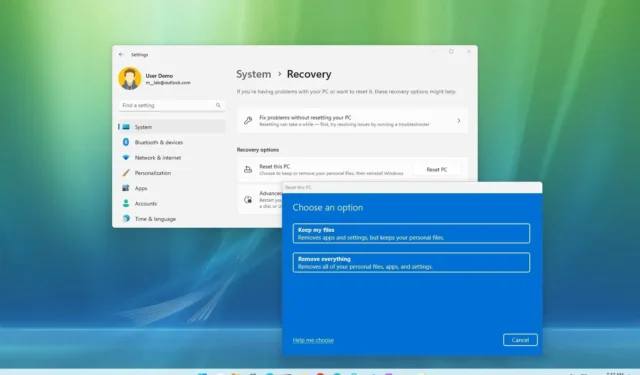
La méthode la plus simple pour réinstaller Windows 11 sur un ordinateur portable ou de bureau consiste à utiliser la fonction « Réinitialiser ce PC » disponible via les paramètres « Récupération ». La fonctionnalité vous permet d’effectuer une réinstallation de Windows 11 de deux manières, notamment en conservant vos données ou en effaçant le disque dur en supprimant tout à l’aide d’une image disponible localement, ou en téléchargeant les fichiers d’installation à partir du cloud.
L’option Réinitialiser ce PC sera utile pour résoudre les problèmes lorsque l’appareil ne se charge pas ou ne fonctionne pas correctement ou lorsqu’il traite des problèmes de batterie et d’application. Vous pouvez effectuer cette tâche sans télécharger d’outils supplémentaires tels que l’ outil de création de média ou modifier les paramètres UEFI pour démarrer à partir de l’USB.
Dans ce guide , vous apprendrez les étapes pour réinstaller Windows 11 sur votre ordinateur.
Réinstaller Windows 11 sans perdre de données
Pour réinstaller Windows 11 sur votre ordinateur portable ou de bureau sans perdre vos fichiers, procédez comme suit :
-
Ouvrez les paramètres sur Windows 11.
-
Cliquez sur Système .
-
Cliquez sur l’ onglet Récupération .
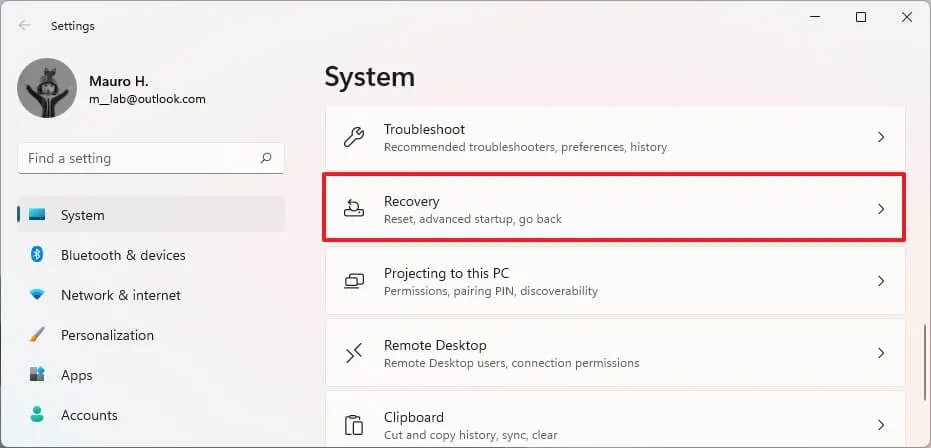
-
Dans la section « Options de récupération », dans le paramètre « Réinitialiser ce PC », cliquez sur le bouton Réinitialiser le PC pour commencer la réinstallation de Windows 11.
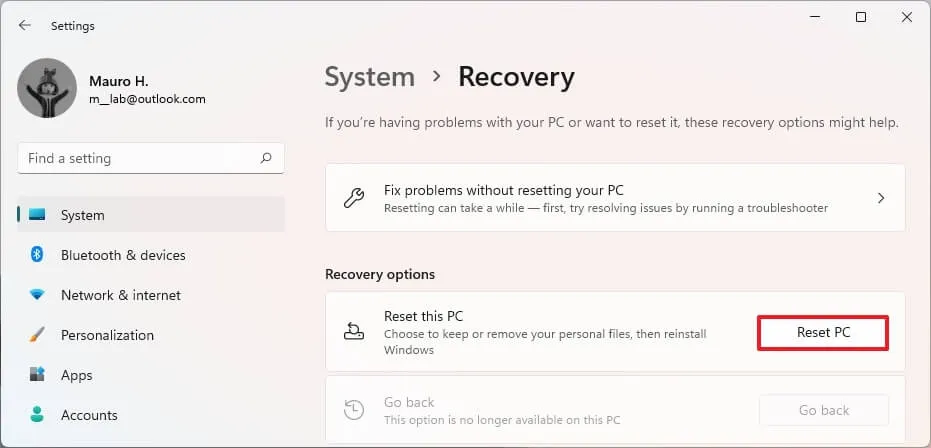
-
Cliquez sur l’ option « Conserver mes fichiers » .
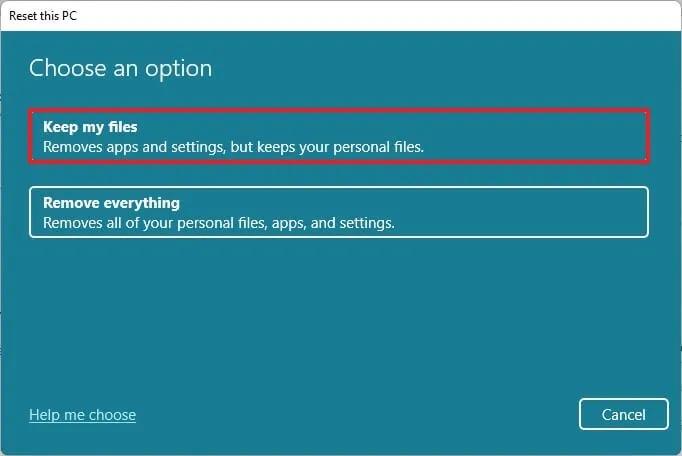
-
Sélectionnez l’ option « Téléchargement cloud » pour télécharger Windows 11 afin d’effectuer une nouvelle réinstallation. Ou Sélectionnez l’ option « Réinstallation locale » pour utiliser les fichiers locaux pour réinstaller le système d’exploitation sans perdre vos données.
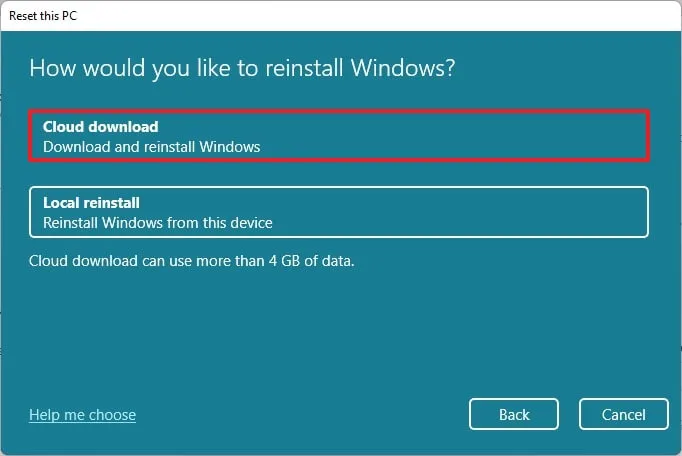
-
Cliquez sur le bouton Suivant .
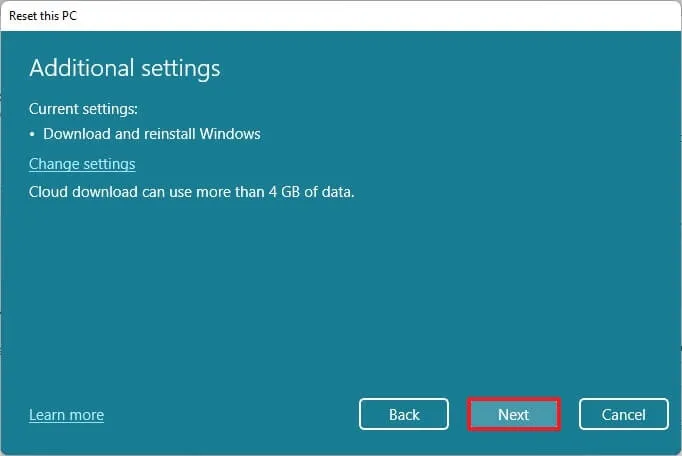
-
Cliquez sur le bouton Réinitialiser .
Après avoir terminé les étapes, Windows 11 se réinstallera tout en conservant vos fichiers. Cependant, si vous sélectionnez l’option de téléchargement dans le cloud ou de réinstallation locale, le processus réinitialisera également les paramètres et supprimera vos applications.
Microsoft teste également une nouvelle option dans les paramètres de récupération qui vous permet de réinstaller rapidement le système d’exploitation pour réparer les problèmes plus rapidement. Vous pouvez également utiliser ces instructions pour réinstaller Windows 11, en supprimant tout de l’ordinateur.



Laisser un commentaire